Im digitalen Zeitalter sind Aktualisierungen entscheidend, um Sicherheit, Leistung und den Zugang zu neuen Funktionen zu gewährleisten. Dies gilt insbesondere für Ihren Webbrowser. Wenn Sie Firefox Neu und auf dem aktuellen Stand halten, profitieren Sie von den neuesten Sicherheitsverbesserungen, optimierter Kompatibilität mit modernen Websites und einer generell reibungsloseren Browser-Erfahrung. Dieser Artikel führt Sie durch die Schritte, um Ihre Firefox-Installation mühelos auf die neueste Version von Firefox zu bringen und informiert Sie über die verschiedenen Einstellungsmöglichkeiten.
Ein reibungsloses Surferlebnis beginnt mit einem Browser, der stets auf dem neuesten Stand ist. Die Entwickler von Mozilla arbeiten kontinuierlich daran, Firefox zu verbessern. Daher ist es ratsam, immer die aktuelle Version von Firefox zu nutzen. Dies schützt Sie nicht nur vor neuen Online-Bedrohungen, sondern stellt auch sicher, dass alle Webseiten korrekt dargestellt werden und Sie von den neuesten Funktionen profitieren können.
Automatische Updates: Der einfachste Weg zu Firefox neu
In den meisten Fällen kümmert sich Firefox eigenständig um die Aktualisierung. Das bedeutet, dass Sie sich in der Regel keine Gedanken machen müssen. Doch es gibt Situationen, in denen Sie vielleicht manuell nach einem Update suchen oder die Update-Einstellungen anpassen möchten.
Schritte zur manuellen Aktualisierung von Firefox
Auch wenn automatische Updates die Regel sind, können Sie jederzeit manuell überprüfen, ob eine neue Version von Firefox verfügbar ist und diese installieren.
Menü öffnen: Klicken Sie auf die Menüschaltfläche (drei horizontale Linien) in der oberen rechten Ecke des Firefox-Fensters. Wählen Sie anschließend “Hilfe” und dann “Über Firefox”. Wenn Sie die Menüleiste sehen, klicken Sie auf “Firefox” und dann auf “Über Firefox”.
Update-Suche und Download: Das Fenster “Über Mozilla Firefox” wird sich öffnen. Firefox sucht nun automatisch nach verfügbaren Updates und lädt diese im Hintergrund herunter.
 Update wird heruntergeladen in Firefox Selbst wenn das Fenster anzeigt, dass Firefox aktuell ist, kann es sein, dass das neueste Update noch im Hintergrund heruntergeladen wird. Erst nach einem Neustart von Firefox werden die Änderungen wirksam.
Update wird heruntergeladen in Firefox Selbst wenn das Fenster anzeigt, dass Firefox aktuell ist, kann es sein, dass das neueste Update noch im Hintergrund heruntergeladen wird. Erst nach einem Neustart von Firefox werden die Änderungen wirksam.Neustart zum Abschließen des Updates: Sobald das Update vollständig heruntergeladen wurde, erscheint eine Schaltfläche mit der Aufforderung “Zum Abschließen des Updates Firefox neu starten”. Klicken Sie darauf, um die Installation abzuschließen und die neueste Version von Mozilla Firefox kostenlos herunterladen und zu nutzen.
 Firefox neu starten zum Abschließen des Updates
Firefox neu starten zum Abschließen des Updates
Besonderer Hinweis für Linux-Nutzer: Wenn Sie Firefox über die Paketverwaltung Ihrer Linux-Distribution installiert haben, werden Updates über das System-Update-Tool Ihrer Distribution bereitgestellt. In diesem Fall werden Ihnen die Update-Optionen direkt in den Firefox-Einstellungen nicht angezeigt.
Hinweis für Microsoft Store-Nutzer: Wenn Sie Firefox aus dem Microsoft Store installieren, erhalten Sie auch die Updates über den Microsoft Store. Detaillierte Anweisungen zur Suche nach Updates finden Sie in der Hilfe von Microsoft.
Firefox-Update-Einstellungen individuell anpassen
Sie haben die Kontrolle darüber, wie Firefox mit Updates umgeht. Diese Einstellungen finden Sie in den allgemeinen Präferenzen des Browsers.
- Einstellungen öffnen: Klicken Sie auf die Menüschaltfläche und wählen Sie “Einstellungen”. Alternativ, wenn die Menüleiste sichtbar ist, klicken Sie auf “Firefox” und dann auf “Einstellungen”.
- Bereich “Firefox-Updates” finden: Navigieren Sie im Menü “Allgemein” zum Abschnitt “Firefox-Updates”.
- Einstellungen wählen: Hier können Sie nun Ihre bevorzugten Einstellungen für Updates festlegen. Sie haben die Wahl, ob Firefox Updates automatisch installieren, nach Updates suchen, aber eine Bestätigung anfordern soll, oder ob Sie Updates manuell suchen und installieren möchten.
 Einstellungen für Firefox-Updates
Einstellungen für Firefox-Updates Alternative Einstellungen für Firefox-Updates
Alternative Einstellungen für Firefox-Updates
Für detailliertere Informationen zu Hintergrund-Updates unter Windows empfiehlt sich die Lektüre der spezifischen Anleitungen hierzu.
Problemlösung bei Firefox-Updates
Manchmal können bei der Aktualisierung von Firefox Probleme auftreten, wie zum Beispiel, dass die Anwendung nach dem Update nicht mehr startet oder die Installation fehlschlägt. Hier sind einige Lösungsansätze, die Ihnen weiterhelfen können:
- Neuinstallation: Laden Sie das aktuelle Firefox-Installationsprogramm von der offiziellen Website herunter. Schließen Sie Firefox vollständig und führen Sie dann das Installationsprogramm aus. Ihre persönlichen Daten und Einstellungen bleiben dabei erhalten.
- Firefox startet nicht: Wenn Firefox generell Probleme beim Starten hat, können die dort beschriebenen Schritte hilfreich sein.
- Systemneustart: Ein einfacher Neustart Ihres Computers kann oft Wunder wirken. Starten Sie Ihr System neu und versuchen Sie anschließend, Firefox erneut zu starten.
Mit diesen Schritten stellen Sie sicher, dass Sie stets die aktuelle Version von Firefox nutzen und somit das bestmögliche und sicherste Surferlebnis genießen. Die neueste Version von Firefox bringt nicht nur neue Features, sondern ist auch essenziell für Ihre digitale Sicherheit.

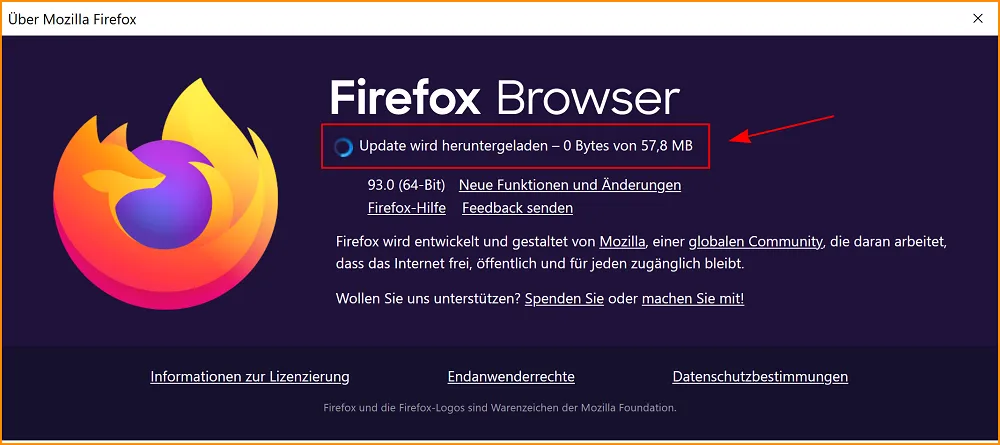
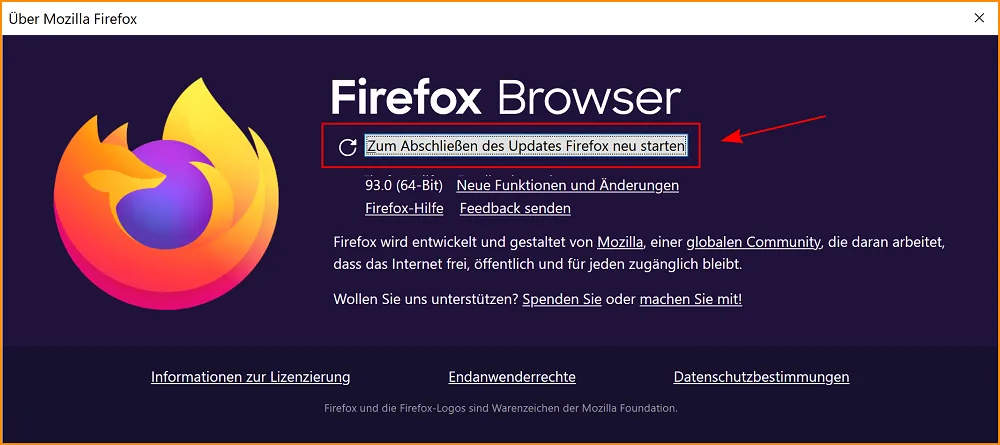 Firefox neu starten zum Abschließen des Updates
Firefox neu starten zum Abschließen des Updates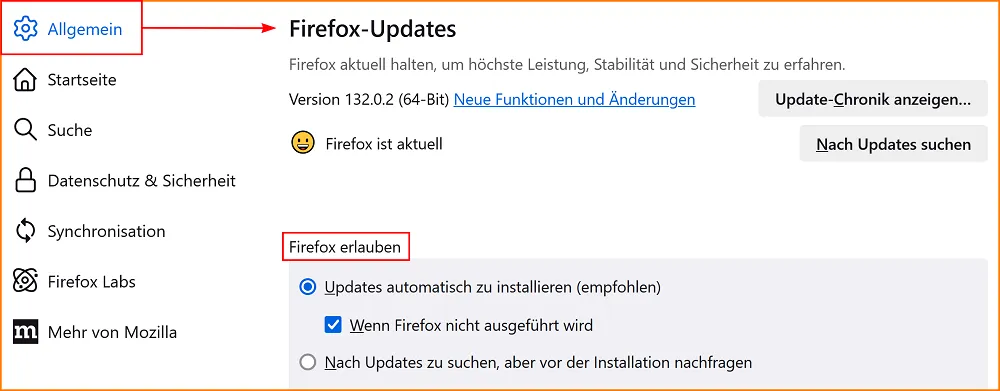 Einstellungen für Firefox-Updates
Einstellungen für Firefox-Updates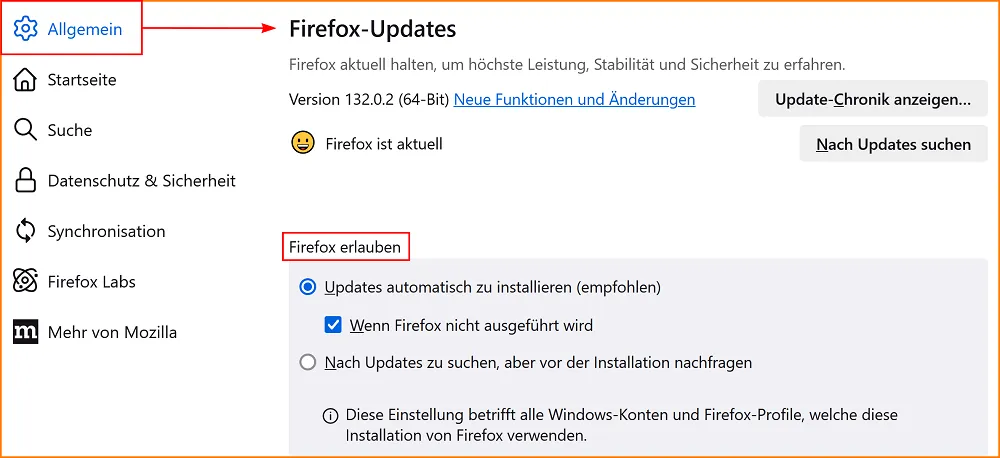 Alternative Einstellungen für Firefox-Updates
Alternative Einstellungen für Firefox-Updates